はじめに
昨今、AIを活用した業務改善方法は様々なメディアで紹介され、また多くの企業が関連サービスを開発しています。しかし、プログラミングのスキルがなければそのようなツールを作ることは難しいですし、他社から導入するのにも多額の費用がかかります。
そこで、今回は「make」というサービスを使用してSNS運用を完全自動化する事例を解説します。makeを使用すれば、誰でもノンコードかつ無料で各種サービスと連携したAI活用ツールを作成することができます。
この記事ではノーコードツール「make」を使ってInstagramの投稿を自動化する仕組みを自分で作る方法を解説します。
自動化ツールの導入を検討している方は、こちらの記事をご覧ください。

Instagram専用の分析・運用サポートツールをお探しの方には、Kasicasがおすすめです。予約投稿やレポート作成機能だけでなく、コメントへの自動返信チャットボット機能も搭載されており、運用の手間を削減できます。
makeの種類

makeが提供しているサービスの中にはいくつかの種類がありますが、今回は「MAKE」を使用します。他にも「MakeKit」「Zapier」「Lift」といったサービスもあり、これらは全て無料で利用することができます。
役立つ活用事例4選
それでは、「make」の具体的な活用方法を見ていきましょう。今回紹介するのは、以下の事例です。
●Instagramの投稿を自動化する方法
その他の活用事例については、それぞれのリンクからご覧ください。
●LINEチャットボットを作成する方法(準備中)
●Zoomの音声データから自動で議事録を作成する方法(準備中)
●Webhookを使用してChatGPTを遠隔操作しXの投稿を作成する方法(準備中)
自動化手順
Instagramの投稿自動化
まずは、Instagramの投稿を自動化する手順を紹介します。以下の手順で作業を進めましょう。
①Chat GPTで画像を作成
②作成した画像をInstagramに投稿
③投稿の自動化とランダム化
- ①Chat GPTで画像を生成する
-
makeのダッシュボードではこのような画面が表示されており、それぞれのアプリを選ぶことでそれに応じた処理を行うことができます。

真ん中の+をクリックしてアプリを選択します 今回はChat GPTを選択して、まずは画像を生成します。Chat GPTはOpenAIのツールとして一つに纏められており、Whisperなどの他のOpenAI提供サービスもここにあります。

Chat GPT・Whisper・DALL-Eを選択できます ※初回はアプリ接続が必要ですのでOpenAI APIが必要になります(有料プラン)
Chat GPTの中から「Generate an Image」を選択したら、このようなポップアップが表示されます。サイズで出力する画像の大きさを選択し、レスポンスフォーマットでChat GPTからの返答形式を指定することができます。

今回は正方形を選択
プロンプトは「AI」のみです出力されたリンクを開くと、このようにChat GPTによって生成された画像が表示されます。

- ②作成した画像をInstagramに投稿
-
次に、Chat GPTと連携させるアプリを選択します。今回はInstagramの自動投稿をしたいので、Add another moduleからInstagram for Businessを選択。
※Instagramを選択しないよう注意


Instagram for Businessを選択すると、このようなポップアップが表示されます。Photo UPLに先ほど出力した画像のリンクを入れ、Captionに投稿の文章を入れてOKを選択してください。

これで投稿の準備は完了です。ダッシュボードに戻ってRun Onceをクリックし実行しましょう。
問題なくアカウント接続ができていれば、指定したInstagramのアカウントに生成された画像とキャプションが投稿されているはずです。 - ③投稿の自動化とランダム化
-
投稿のフローチャートは完成しましたが、これでは都度実行を押さなければいけませんので、投稿の自動化とランダム化の処理を行いましょう。自動化には定期的に実行するトリガー設定を使用し、ランダム化にはmakeに備わっている機能である「Iterator」「Array aggregator」「Set Variable」を使用します。

ダッシュボード下部のFlow Controlから
IteratorとArray aggregatorを選択してくださいIteratorとArray aggregatorを選択したら、これらのFlow Control同士を繋げます。そしてIteratorを選択し、Map選択を解除して手動で選択肢を入れていきます。画像生成を行うキーワードですので、それを想定して選択肢を作成してください。

何個でも追加することができます 次にArray aggregatorに移動して、Aggregated fieldsの欄で「Value」を選択します。これによって、Iteratorの選択肢を単体でそのまま次のフローに渡すことができます。

その他の欄はデフォルトでOK 次に、紫色のTOOLSからSet Variableを選択してArray aggregatorの後ろに繋ぎます。そして、ツールのファンクションに名前を付けましょう。

Variable nameは何でも構いません 次に一番下のVariable valueに移動して、表示されたポップアップから「Array value」をクリックします。クリックすると、このようにVariable valueの欄に記入されているはずです。

Array[]の左にある矢印を押すと出てきます 次に「Math function」に移動して、グレーのボタンの「ceil」をクリックします。するとceilの後に関数の()が現れるので、その間に青色のボタンの「ramdom」をクリックして追加してください。

このようになっていればOKです
Math functionはポップアップのX¹にありますここまで出来たら後ろにカーソルを合わせ、randomの後ろに緑のボタンの「*」を挿入してください。続けて「Text function」の「length」を選択して挿入します。最後にlength関数の()内に最初と同じ「Array」を入れれば、ランダム化の準備は完了です。

このようになっていればOKです
Text functionはMath functionの右隣です
Arrayは一番左の☆から選択しましょうそれでは、ランダム化したキーワードに沿ってプロンプトを生成するフローを追加し、画像を都度生成できるようにしましょう。再びAdd another moduleから、Chat GPTの「Create a Completion」を選択してSet Veriableの後ろに繋ぎます。Map設定を解除して、一つ目のMessage Contentに画像のプロンプトを入れ、二つ目に先ほど作成したランダム化のファンクションをクリックして挿入してください。

Message Contentにプロンプトを入力していきます
これも原則として何個でも追加可能です初めのGenerate an Imageに戻り、受け取るプロンプトをCreate a Completionの生成物に設定します。Create a Completionの後ろにGenerate an Imageを繋いだら、Prompt欄にポップアップからMessage内の「Content」を選択して挿入してください。

あらゆる因子を指定することができます このようになっていればOKです。

正方形の画像を生成されたプロンプトに従って作成しURLで返す処理の完成です ここまで完成したら、実行を押してランダムな画像で投稿されていることを確認します。問題なければ、ダッシュボード左下の「Scheduling」をオンにしてお好みのインターバルを選択し、再び実行を押しましょう。

最短で15分毎に実行することができます
Instagramの予約投稿の方法に関しては、こちらの記事で詳しく解説されています。
参考記事:
Meta(Facebook、Instagram)「予約投稿機能」の使い方|手順とリール動画の予約も可能に!|FORCLE
まとめ
いかがだったでしょうか?
この記事では、無料で使えるノンコードAIツール作成サービス「make」の活用事例について紹介しました。
その他のAIツールについても、こちらから解説しています。ぜひお役立てくださいね。
Instagramの運用代行/コンサルティングサービスをお探しの方は、aim@がおすすめです。目的や課題をヒアリングした上でアカウントのコンセプト設計から高品質の投稿作成まで伴走してくれます。
また、IT導入補助金を活用して依頼できるためお得な価格で依頼できます。
加速度的に革新が起こるAI業界についていくためには、常にアンテナを張って情報をキャッチし続ける必要があります。ですが、普段お仕事で忙しい毎日を過ごしている皆様にとって、それは簡単なことではないでしょう。
そこで、我々BuzzConnection/KAGEMUSHAが皆様の生成AI活用についてのお手伝いを致します。業務フローへのAI導入に関わるコンサルティングや研修セミナーの実施から、対話型デジタルヒューマン制作/AI動画生成、AIチャットボット開発まで包括的なサポートを行っております。
BuzzConnectionが提供する生成AIビジネス活用に向けたサービス
1. 生成AIに関する研修セミナーの実施
基本的な内容から発展的なビジネス活用まで様々なニーズに合わせた研修プログラムを用意しております。
2. 業務フローへのAI導入コンサルティング
解決したいソリューションに最適な生成AIサービスや導入の方法について、丁寧にご提案いたします。
新たな業務フローの運用についても、二人三脚でお手伝いいたします。
3. SNSマーケティングを革命するWebアプリ「バズコネ」
AIを用いた投稿の自動生成×投稿インサイトの分析×競合ベンチマークの分析
SNSマーケティングの業務効率化をたった1つのアプリで実現できます。
KAGEMUSHAが提供する生成AIビジネス活用に向けたサービス
1. 対話型デジタルヒューマン・AIキャラクター制作/動画制作事業
【対話型デジタルヒューマン/AIキャラクター制作】
まるで人間と話しているかのような自然な対話を可能にするAIキャラクターです。音声認識や自然言語処理を活用し、質問への回答や案内をスムーズに行います。接客やカスタマーサポート、教育、イベント案内など、さまざまなシーンで活用可能です。
【デジタルヒューマン/AIキャラクター制作】
単なる「デジタルな存在」を超え、まるで実在の人物のような、貴社だけのオリジナルデジタルヒューマンAIキャラクターを制作。高いクオリティで、貴社のブランドイメージを向上させます。2D、3D問わず、貴社のサービスや世界観を表現する魅力的なキャラクターをデザイン。
【動画制作】
企画から納品までワンストップで、ハイクオリティな動画を制作。AIを活用し効果的なプロモーションを実現します。。
2. AIチャットボット開発
チャットボットは、人工知能(AI)を活用した対話型システムで、テキストや音声を通じてユーザーとのコミュニケーションを自動化します。主に企業のカスタマーサポートや業務効率化、ユーザーエンゲージメント向上を目的に利用されています。プラットフォームに依存せず、Webサイト、アプリ、SNSなど、さまざまなチャネルで利用可能です。
3. eラーニング/生成AI研修
AIの基礎知識から最新技術まで、分かりやすく解説。
AIを活用した業務効率化や新たなビジネスモデルの構築を支援します。
さらに、デジタルヒューマン研修も実施。
デジタルヒューマンの最新トレンドや活用方法を学ぶことで、ビジネスチャンスを拡大。
内製化を検討されている企業様には、ノウハウ提供や技術サポートも実施いたします。
ご興味が御有りでしたら、是非とも下のフォームよりお問い合わせください。
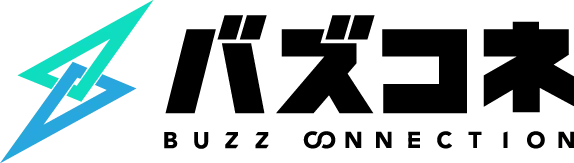
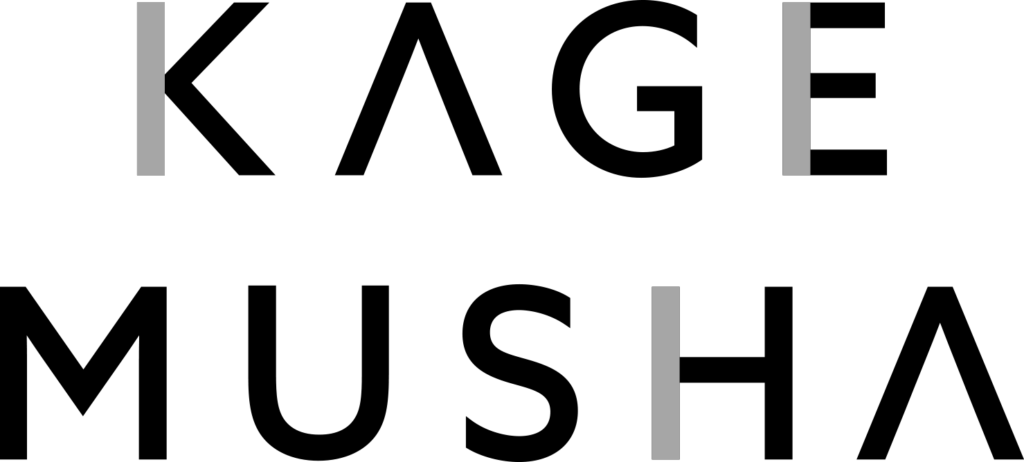
お問い合わせフォーム
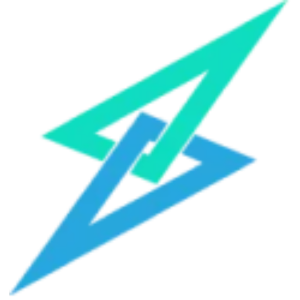

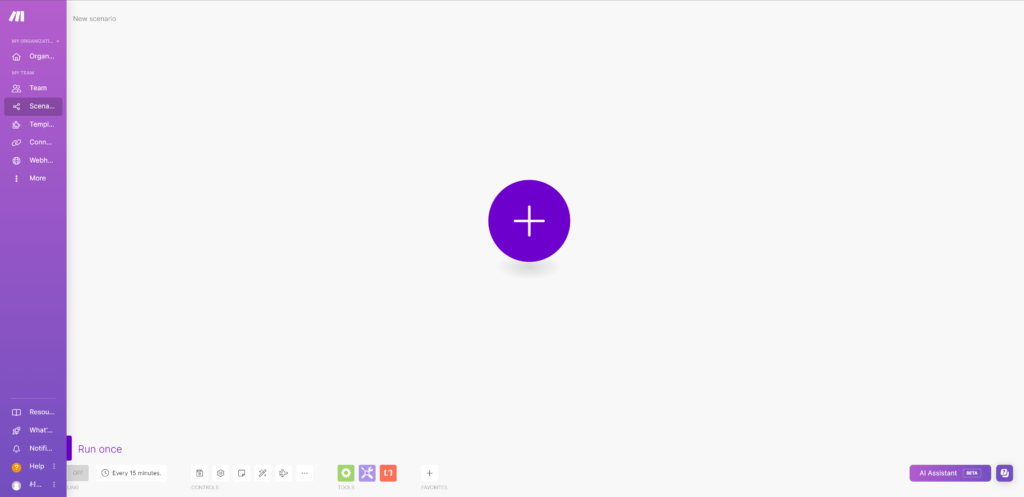
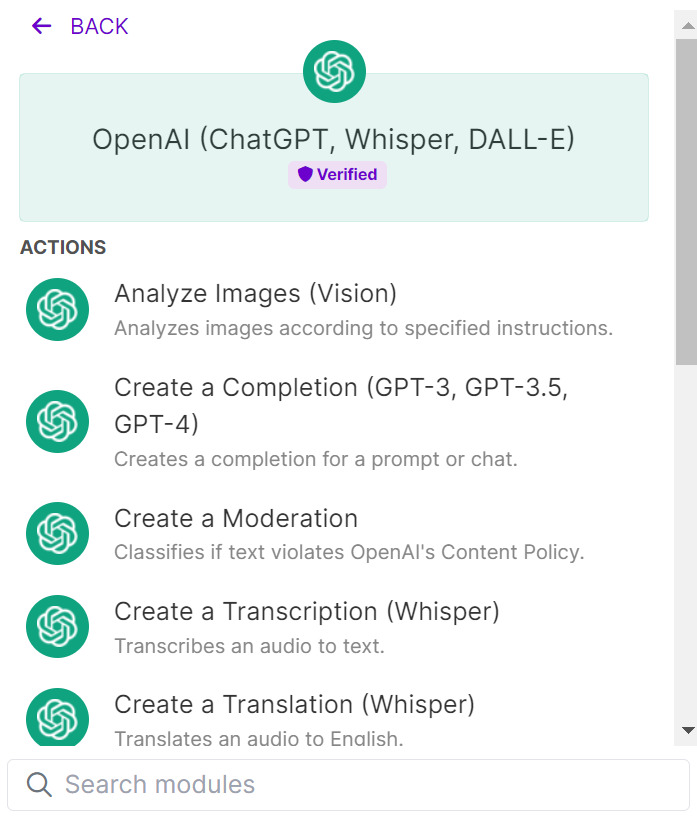
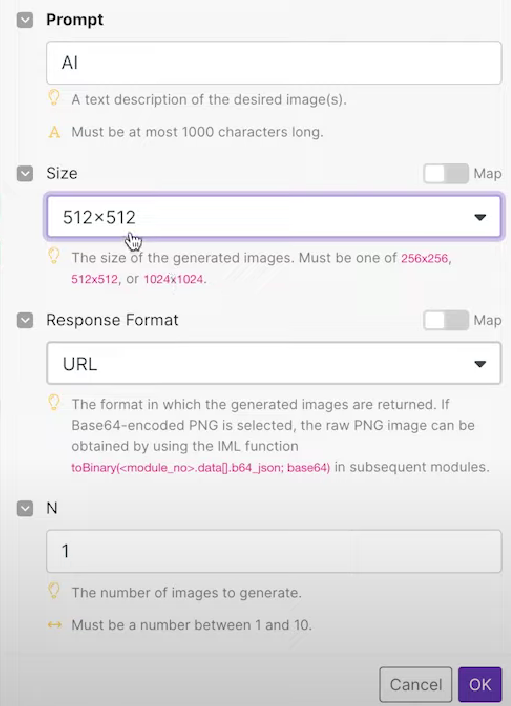
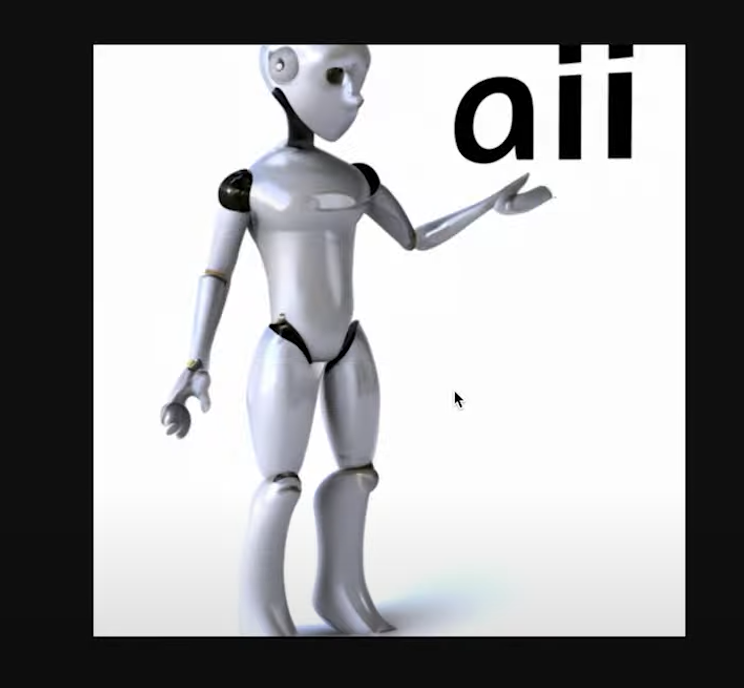
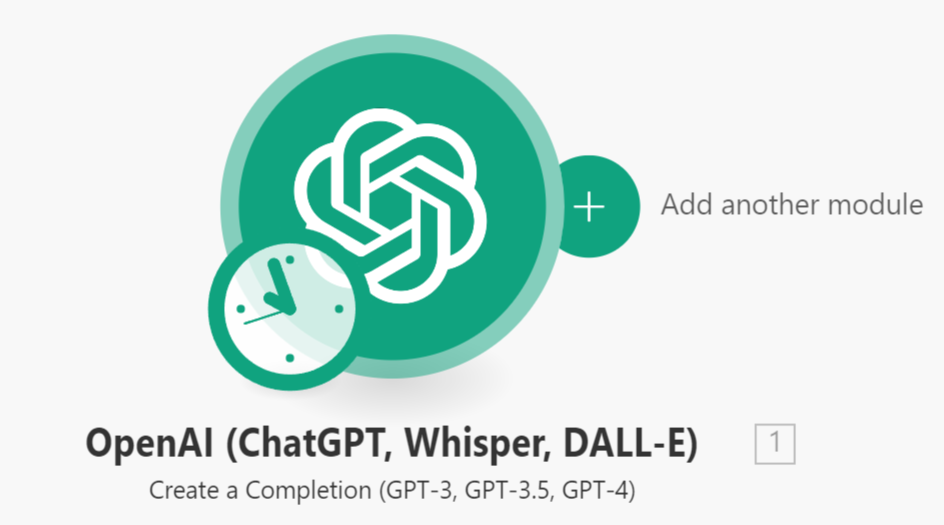
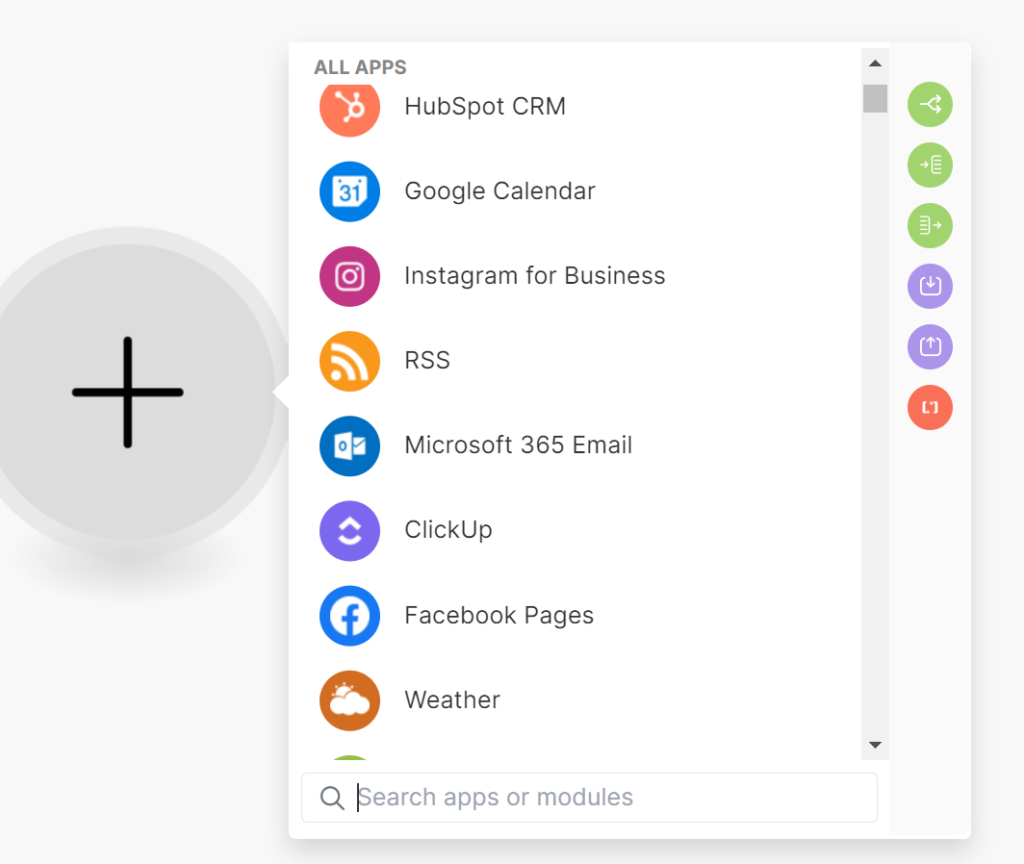
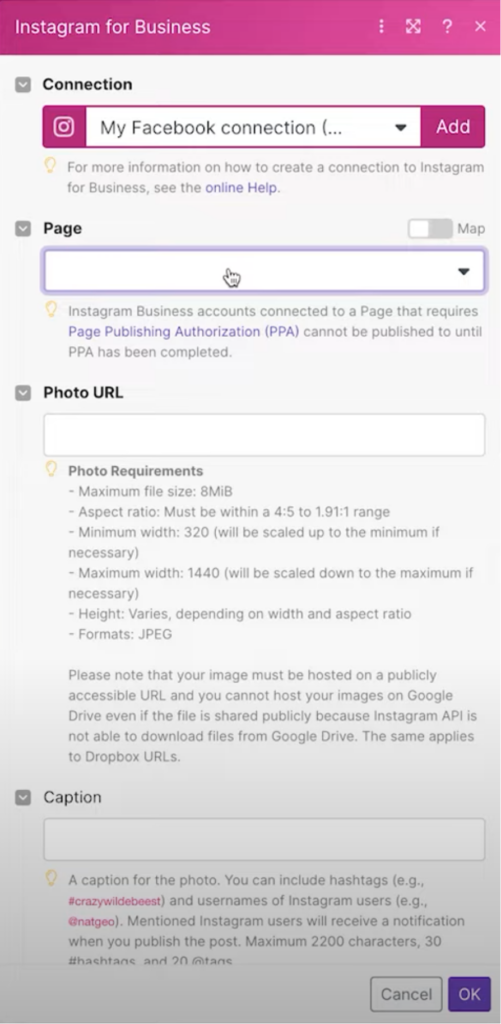
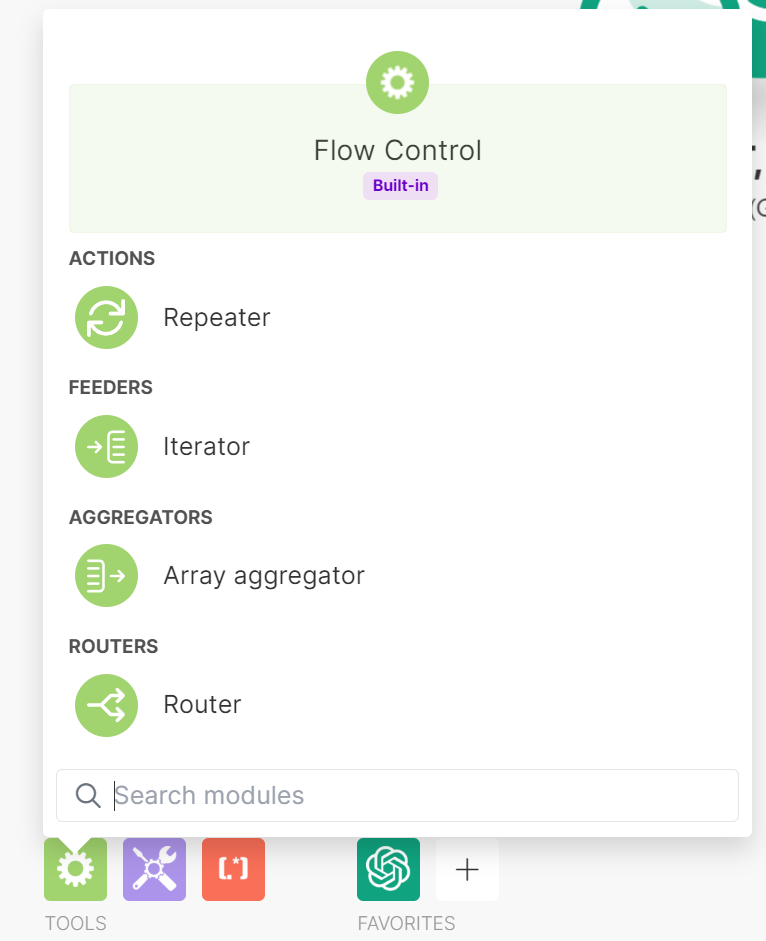

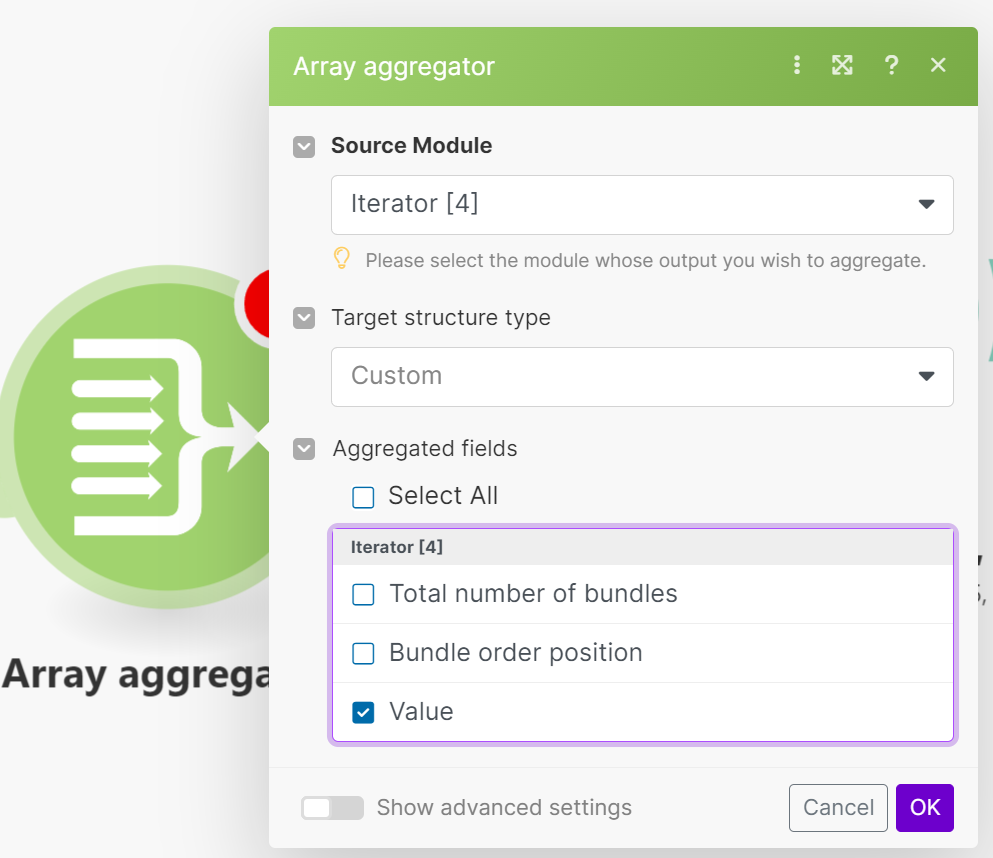
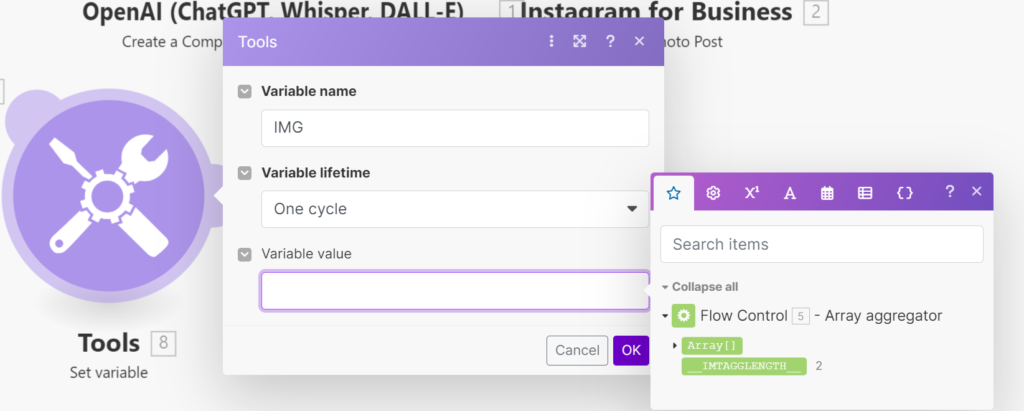
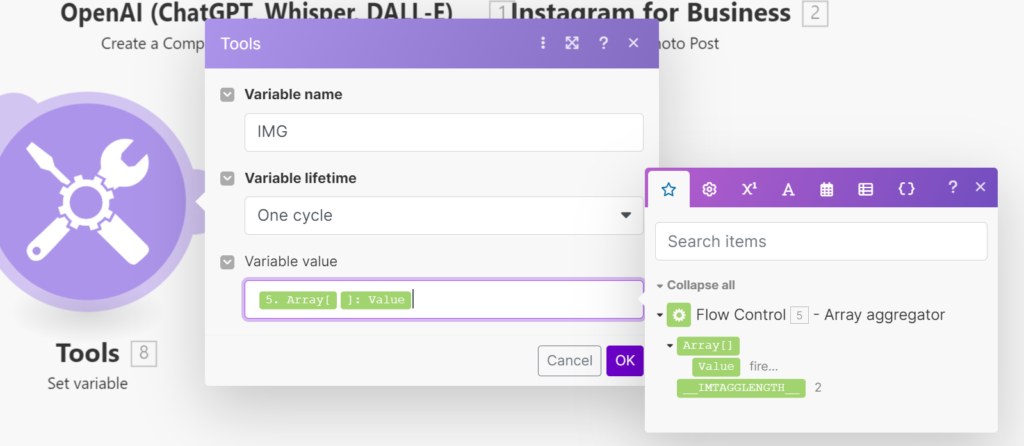
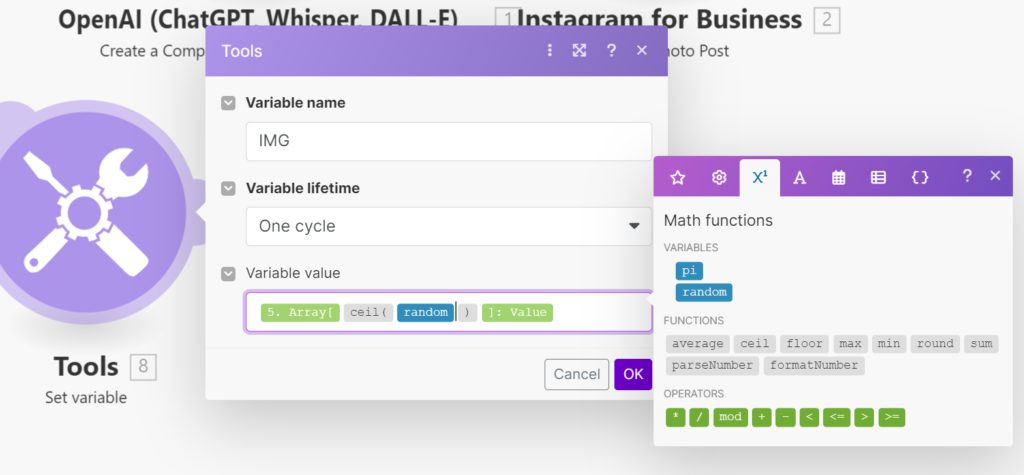
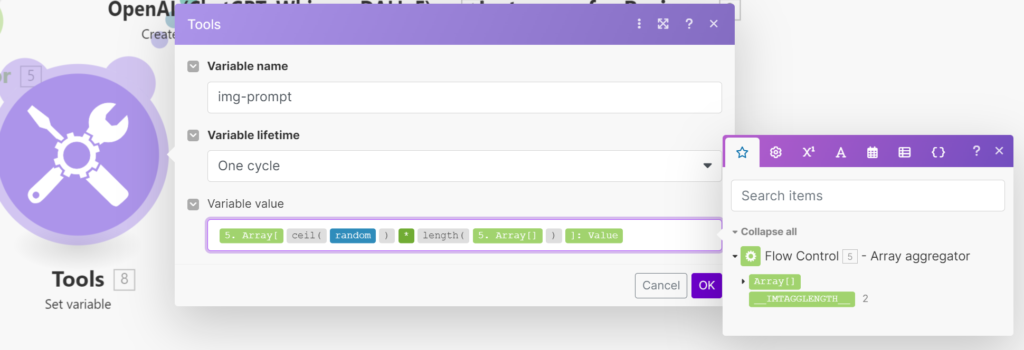
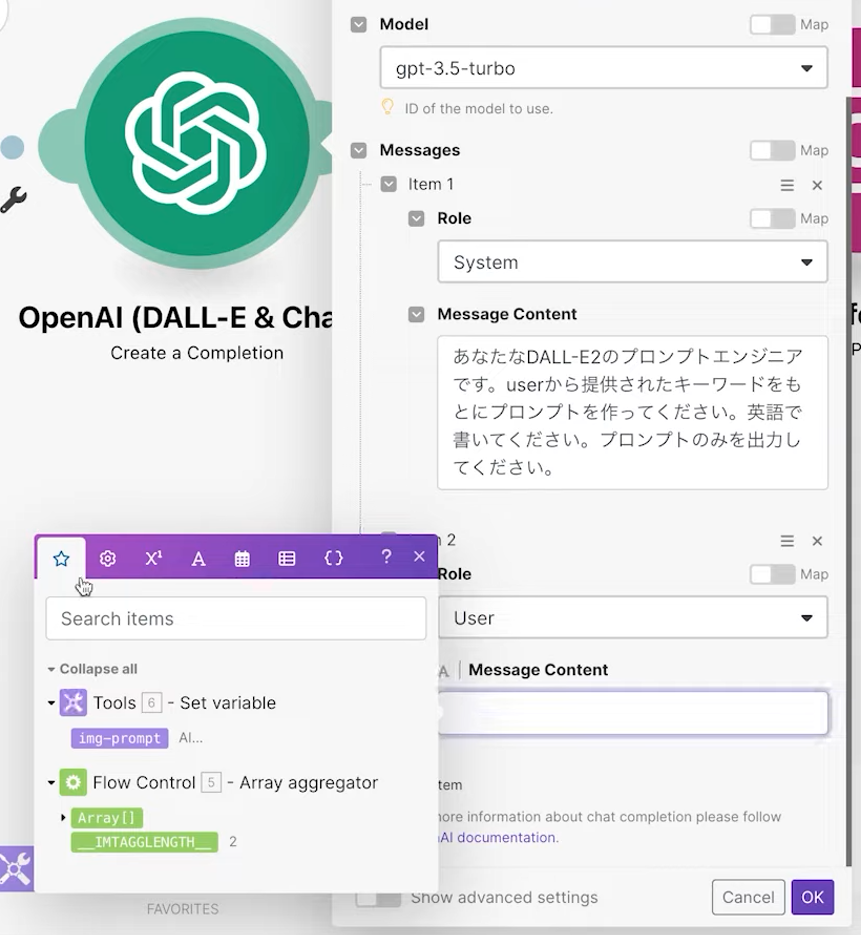
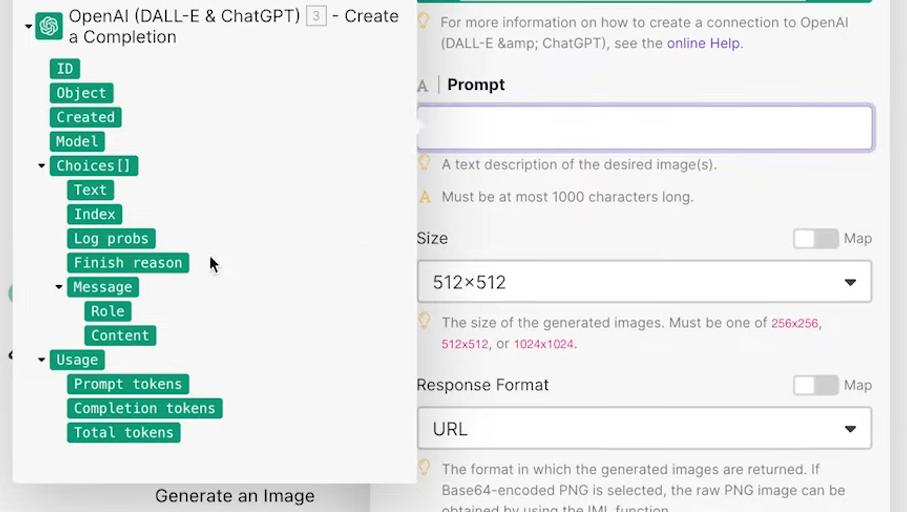
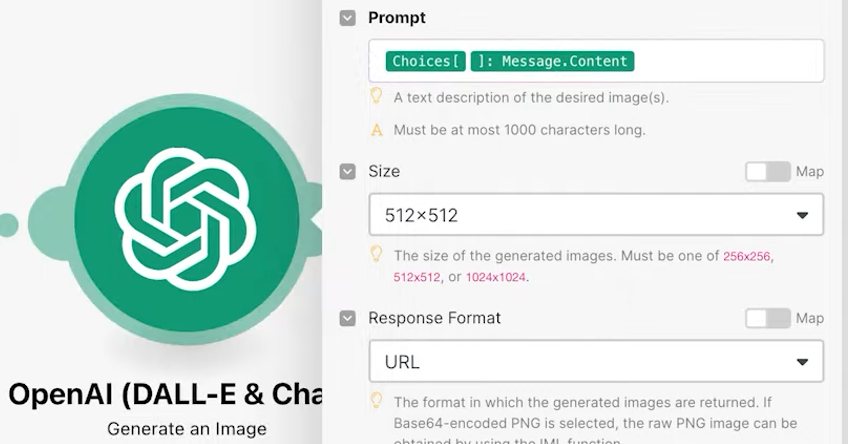
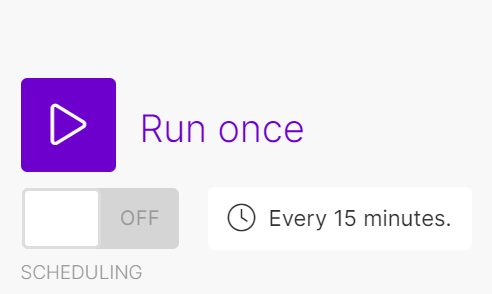



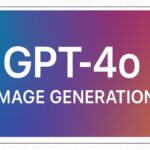



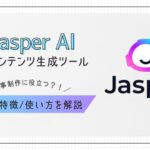









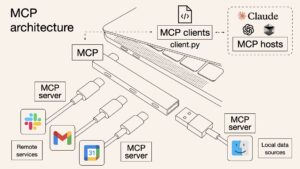



コメント
コメント一覧 (1件)
[…] AIを活用した業務改善方法は様々なメディアで紹介され、また多くの企業が関連サービスを開発しています。しかし、プログラミングのスキルがなければそのようなツール開発をすることは難しいですし、他社から導入するのにも多額の費用がかかります。前回は「make」というサービスを使用してInstagramの投稿を自動化する手順について解説しました。今回は、makeを使用して、ノンコードでLINEのチャットボットを作成する方法を解説します。makeを使用すれば、誰でもノンコードかつ無料で各種サービスと連携したAI便利ツールを作成することができます。 […]